win7报错com surrogate已停止最佳解决方法 win7报错com surrogate已停止怎么办
更新时间:2024-04-02 17:49:55作者:yang
在使用Win7系统时,有时可能会遇到COM Surrogate已停止工作的报错提示,这种错误通常会影响系统的稳定性和正常运行。要解决这个问题,可以尝试重新注册COM组件、禁用数据执行保护功能或者运行系统文件检查工具来修复可能损坏的系统文件。通过这些方法,可以有效地解决Win7系统中COM Surrogate停止工作的问题,保障系统的正常运行。
具体方法:
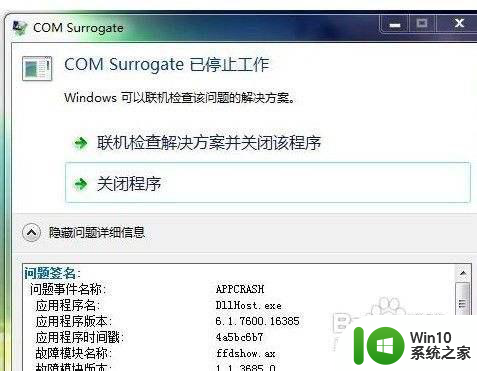
1、计算机——属性——高级系统设置——高级——性能——设置——数据执行保护
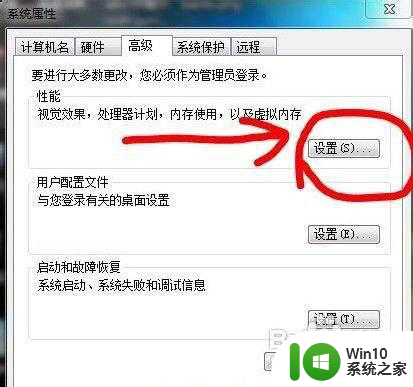
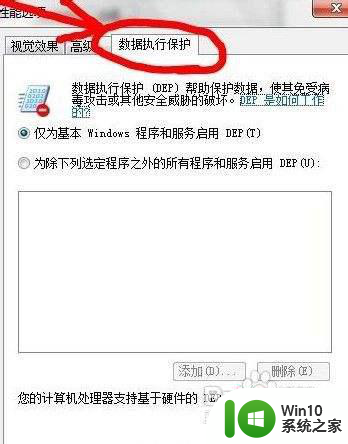
2、选下面的单选按钮为除下列选定程序之外的所有程序和服务启用DEP:
点添加
路径是C:WindowsSystem32dllhost.exe,其实默认就是System32目录。直接输入dllhost.exe点打开
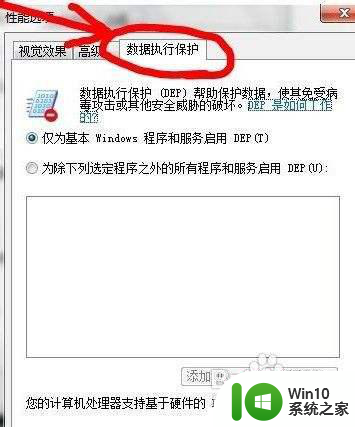
3、这样会弹出一个警告窗口,不要理,点确定
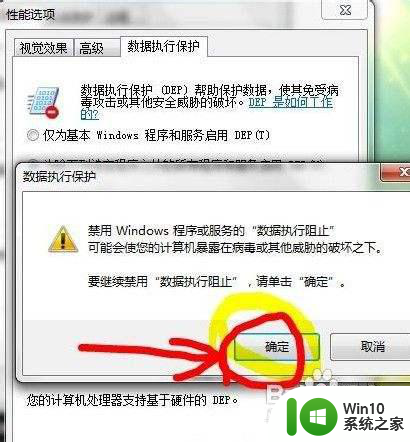
4、确定 重启计算机,故障解决
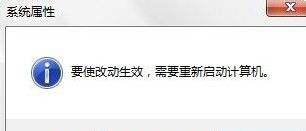
以上就是win7报错com surrogate已停止最佳解决方法的全部内容,有出现这种现象的小伙伴不妨根据小编的方法来解决吧,希望能够对大家有所帮助。
win7报错com surrogate已停止最佳解决方法 win7报错com surrogate已停止怎么办相关教程
- win7ie已停止工作的解决方法 win7怎么解决ie已停止工作
- win7 ie报错的解决方法 win7 ie停止工作如何解决
- win7解决ie已停止工作的方法 win7系统ie浏览器已停止工作怎么办
- win7打开评估工具总提示“已停止工作”的解决方法 win7打开评估工具总提示“已停止工作”怎么办
- 梦幻西游win7打开出现已停止工作怎么解决 梦幻西游win7打开出现已停止工作解决方法
- win7系统软件提示已停止工作怎么办 win7系统软件已停止工作怎么解决
- 台式电脑win7系统不管点击什么都会弹窗显示已停止工作如何解决 台式电脑win7系统弹窗显示已停止工作怎么办
- 显示器驱动已停止响应并且已恢复win7如何解决 Win7显示器驱动停止响应怎么办
- win7画图工具已停止工作怎么办 win7电脑画图软件已停止工作怎么办
- win7经常弹出程序已停止工作如何处理 win7系统经常弹出程序已停止工作怎么解决
- win7退出程序弹出已停止工作怎么解决 Win7退出程序后弹出程序已停止工作如何处理
- win7打开软件显示已停止工作的解决方法 Windows7程序已停止工作如何解决
- window7电脑开机stop:c000021a{fata systemerror}蓝屏修复方法 Windows7电脑开机蓝屏stop c000021a错误修复方法
- win7访问共享文件夹记不住凭据如何解决 Windows 7 记住网络共享文件夹凭据设置方法
- win7重启提示Press Ctrl+Alt+Del to restart怎么办 Win7重启提示按下Ctrl Alt Del无法进入系统怎么办
- 笔记本win7无线适配器或访问点有问题解决方法 笔记本win7无线适配器无法连接网络解决方法
win7系统教程推荐
- 1 win7访问共享文件夹记不住凭据如何解决 Windows 7 记住网络共享文件夹凭据设置方法
- 2 笔记本win7无线适配器或访问点有问题解决方法 笔记本win7无线适配器无法连接网络解决方法
- 3 win7系统怎么取消开机密码?win7开机密码怎么取消 win7系统如何取消开机密码
- 4 win7 32位系统快速清理开始菜单中的程序使用记录的方法 如何清理win7 32位系统开始菜单中的程序使用记录
- 5 win7自动修复无法修复你的电脑的具体处理方法 win7自动修复无法修复的原因和解决方法
- 6 电脑显示屏不亮但是主机已开机win7如何修复 电脑显示屏黑屏但主机已开机怎么办win7
- 7 win7系统新建卷提示无法在此分配空间中创建新建卷如何修复 win7系统新建卷无法分配空间如何解决
- 8 一个意外的错误使你无法复制该文件win7的解决方案 win7文件复制失败怎么办
- 9 win7系统连接蓝牙耳机没声音怎么修复 win7系统连接蓝牙耳机无声音问题解决方法
- 10 win7系统键盘wasd和方向键调换了怎么办 win7系统键盘wasd和方向键调换后无法恢复
win7系统推荐
- 1 风林火山ghost win7 64位标准精简版v2023.12
- 2 电脑公司ghost win7 64位纯净免激活版v2023.12
- 3 电脑公司ghost win7 sp1 32位中文旗舰版下载v2023.12
- 4 电脑公司ghost windows7 sp1 64位官方专业版下载v2023.12
- 5 电脑公司win7免激活旗舰版64位v2023.12
- 6 系统之家ghost win7 32位稳定精简版v2023.12
- 7 技术员联盟ghost win7 sp1 64位纯净专业版v2023.12
- 8 绿茶ghost win7 64位快速完整版v2023.12
- 9 番茄花园ghost win7 sp1 32位旗舰装机版v2023.12
- 10 萝卜家园ghost win7 64位精简最终版v2023.12